Lưu ý: Bài viết này đã được cập nhật các chỉnh sửa mới nhất kể từ tháng 6 năm 2020.
qBittorrent là một trong những ứng dụng torrent phổ biến nhất, vì nó hoàn toàn miễn phí, nhẹ và có sẵn cho tất cả các nền tảng.
Tất nhiên, nhiều người dùng torrent không biết cách tối đa hóa tốc độ tải xuống của họ khi sử dụng ứng dụng khách torrent. Hướng dẫn này của Appual sẽ hướng dẫn bạn cách cấu hình chính ứng dụng khách QBittorrent để đạt được tốc độ tải xuống tối đa có thể.
Lưu ý: Appual's không dung thứ cho việc vi phạm bản quyền bất hợp pháp. Torrent là một phương pháp tuyệt vời để tải xuống nội dung hợp pháp và có rất nhiều trang web lưu trữ 100% torrent hợp pháp, miền công cộng.
Ngoài ra, nhiều chương trình ngoài kia tuyên bố "tăng tốc" tải xuống torrent của bạn trong khi chạy ở chế độ nền - những điều này hoàn toàn sai và thường chứa phần mềm quảng cáo / phần mềm gián điệp hoặc thậm chí tệ hơn, chẳng hạn như keylogger. Không có viên đạn thần kỳ nào để tăng tốc độ torrent ngoài việc có cài đặt phù hợp.
Thử nghiệm với DNS của bạn
Nếu bạn đang sử dụng địa chỉ DNS mặc định của ISP hoặc của Google (8.8.8.8), hãy xem xét thử nghiệm với các nhà cung cấp DNS khác ngoài đó. OpenDNS là một giải pháp thay thế phổ biến và Cloudflare cung cấp DNS nhanh nhất hiện có, đặc biệt nếu bạn sống ở Châu Á.
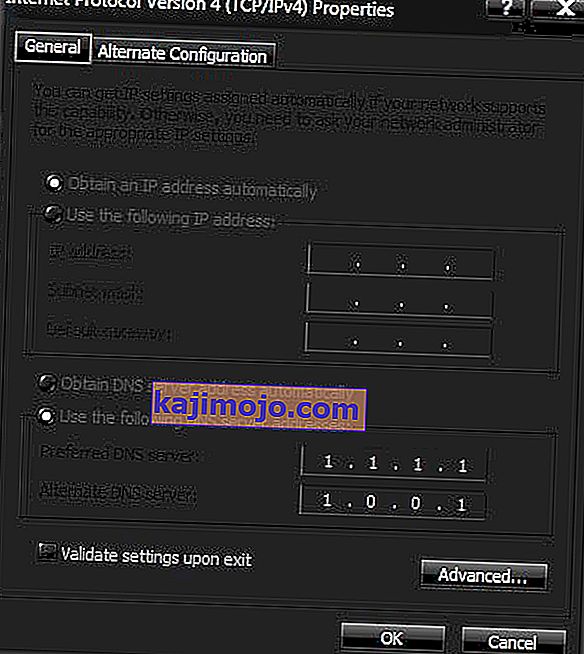
Thay đổi DNS sẽ không làm cho bạn tải xuống nhanh hơn, nhưng nó có thể giúp bạn kết nối với các trình theo dõi và nhiều đồng nghiệp hơn, đặc biệt nếu ISP của bạn chặn torrent ở cấp DNS.
Chuyển tiếp cảng có cần thiết vào năm 2020 không?
Chủ đề về các cổng và phần mềm torrent là một chủ đề kỳ lạ chứa đầy thuật thuật huyền bí. Mặc dù nhiều hướng dẫn tốc độ torrent khuyên bạn nên mở các cổng trong bộ định tuyến của bạn, nhưng điều này dường như không thành vấn đề vào năm 2020, tùy thuộc vào ISP, kiểu bộ định tuyến và cấu hình tường lửa tổng thể của bạn.
Các ISP đã bắt đầu chặn các cổng phổ biến nhất được sử dụng để chia sẻ torrent từ lâu, nhưng vì thực sự có một lượng lớn các cổng như vậy nên nhiều ISPS dường như đã ngừng cố gắng chặn các cổng torrent. Lý do mà nhiều hướng dẫn khuyên bạn nên chuyển tiếp cổng để tăng tốc độ torrent là hai lần:
- Chuyển tiếp cổng sẽ cố gắng vượt qua bất kỳ phạm vi cổng cụ thể nào bị ISP của bạn chặn theo cách thủ công.
- Chuyển tiếp cổng cho phép bạn kết nối với nhiều đồng nghiệp hơn, dẫn đến tốc độ tải xuống cao hơn.
Tuy nhiên, có một số điều cần hiểu về điểm # 2. Đây không phải là một khoa học chính xác, bởi vì ngay cả khi bạn không chuyển tiếp các cổng dành riêng cho ứng dụng khách torrent trong bộ định tuyến của mình, ứng dụng khách torrent của bạn vẫn sẽ kết nối với ứng dụng khách.
Điều này là do một số đồng nghiệp vẫn sẽ kết nối với các máy khách "có tường lửa" và trong một nhóm lớn với nhiều hạt giống có sẵn, sẽ khó có sự khác biệt cho dù bạn có mở các cổng cụ thể trong bộ định tuyến của mình cho các máy khách torrent hay không.
Nó cũng giúp qBitorrent hỗ trợ UPnP (Universal Plug n 'Play), vì vậy ứng dụng khách torrent sẽ thực sự tự động tìm kiếm và tạm thời mở cổng tốt nhất cho bạn.
Vì vậy, thành thật mà nói, lần chuyển tiếp cổng thời gian duy nhất thực sự tạo ra sự khác biệt vào năm 2020, liên quan đến tốc độ tải xuống torrent, là khi bạn được kết nối với một nhóm nhỏ với số lượng đồng nghiệp thấp và bộ định tuyến của bạn không hỗ trợ UPnP. Chúng tôi có thể biết thêm nhiều kỹ thuật và giải thích các tình huống mà việc thiết lập các cổng theo cách thủ công là tốt hơn, nhưng đây là thông tin đủ tốt cho người dùng bình thường, được chứ?
Nếu bạn vẫn muốn chuyển tiếp theo cách thủ công
Bạn nên kiểm tra xem cổng được định cấu hình trước trong QBittorrent đã được mở chưa - sử dụng một trang web như CanYouSeeMe và với QBittorrent mở ở chế độ nền, lấy cổng từ Tùy chọn của QBittorrent> Kết nối> Cổng được sử dụng cho các kết nối đến và đặt nó vào CanYouSeeMe.
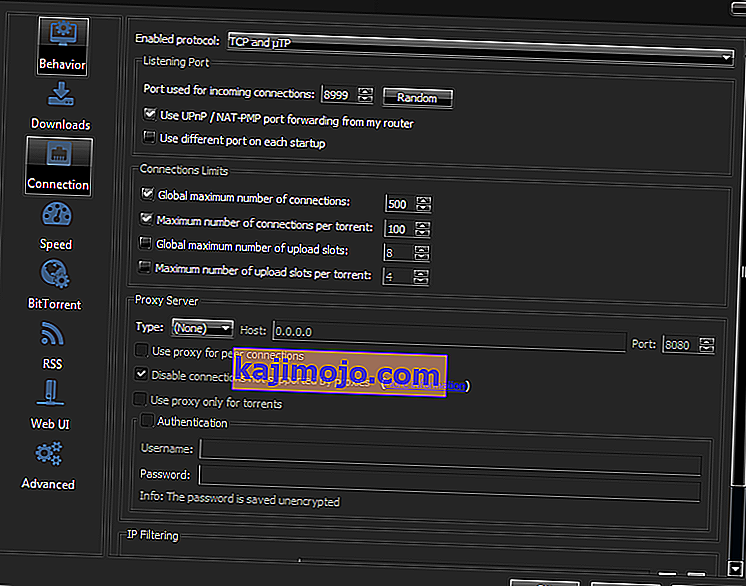
Nếu cổng được công nhận là đang mở, bạn đã hoàn thành tốt nhiệm vụ này. Nhưng nếu không, chúng ta nên mở một cổng mới trên bộ định tuyến của bạn. Việc này tùy thuộc vào kiểu bộ định tuyến của bạn, vì vậy tốt nhất bạn nên tham khảo hướng dẫn cụ thể cho bộ định tuyến của bạn để đạt được điều này.
Trong mọi trường hợp, bạn nên chọn một cổng nằm trong khoảng 49160-65534. Điều này là do phạm vi cổng cũ của các chương trình torrent thường là 6881-6999, nhưng nhiều ISPS đã bắt đầu chặn các cổng cụ thể đó. Bạn cũng muốn tránh các cổng được chia sẻ bởi các chương trình khác và phạm vi được đưa ra ở trên sẽ không được sử dụng.
Sau khi bạn chuyển tiếp các cổng trong bộ định tuyến, hãy thay đổi nó trong tùy chọn QBittorrent và kiểm tra lại với CanYouSeeMe.
Nếu bạn muốn hoàn toàn chắc chắn sẽ không có bất kỳ xung đột nào với các cổng bạn muốn sử dụng và các chương trình Windows khác, bạn có thể mở một dòng lệnh và nhập:
Netstat -a> c: \ log.txt
Thao tác này sẽ quét tất cả các cổng đang sử dụng và lưu một tệp nhật ký. Khi bạn đọc qua logfile, bạn sẽ biết cổng nào đã được sử dụng.
Về việc mở và chuyển tiếp các cổng trên bộ định tuyến của bạn, có rất nhiều hướng dẫn dành riêng cho bộ định tuyến, vì vậy chúng tôi không thể đưa ra hướng dẫn “một kích thước phù hợp với tất cả” ở đây.
The Swarm: Hạt giống, Đỉa và Bạn
Một điều quan trọng bạn nên hiểu là tỷ lệ hạt giống / đồng đẳng hoạt động như thế nào.
Mọi người tải xuống hoặc tải lên torrent đều là một phần của 'bầy đàn'. Nếu bầy có nhiều người tải xuống (leechers) hơn hạt giống (người tải lên), thì mọi người trong bầy sẽ có tốc độ tải xuống chậm hơn, vì những người gieo hạt tự động cố gắng chia sẻ một tỷ lệ công bằng giữa tất cả những con báo được kết nối với chúng.
Hãy tưởng tượng nó như thế này. 1 hạt giống có tốc độ tải lên tối đa là 100Kbps. 10 con báo được kết nối với hạt giống này. Vì vậy, hạt giống sẽ cố gắng tải lên 10 con báo đó với tốc độ khoảng 10Kbps mỗi con (100Kbps / 10). Nếu chỉ có 2 con báo được kết nối với hạt giống, chúng sẽ có tốc độ khoảng 50Kbps. Vì vậy, ở đây bạn có thể thấy torrent dễ dàng trở nên rất chậm khi có nhiều người tải xuống hơn người tải lên.
Tình huống đó có thể phổ biến ở các trình theo dõi công khai, chẳng hạn như trên các trang web torrent nổi tiếng.
Các trình theo dõi riêng (mạng bầy đàn) cố gắng bù đắp điều này bằng cách ưu tiên tốc độ tải xuống cho các trình phân tích đã biết có tỷ lệ tải lên cao. Những trình theo dõi này thường được tìm thấy trên các trang web riêng tư, chỉ dành cho thành viên và bạn sẽ được ưu tiên tốc độ tải xuống cao hơn khi bạn chia sẻ lại nhiều hơn trong các video tải lên.
Vì vậy, nếu bạn tải xuống hoàn toàn một torrent và để nó tải lên trong một thời gian và có được tỷ lệ tải lên lớn đẹp (1: 1 hoặc cao hơn), bạn sẽ được ưu tiên cao hơn nhiều trong lần tiếp theo khi bạn tải xuống torrent từ trình theo dõi đó. Vì vậy, để có tốc độ tải xuống tốt nhất có thể, sau khi làm theo phần còn lại của hướng dẫn này, bạn nên cân nhắc tham gia các nhóm trình theo dõi riêng và có tỷ lệ hạt giống trên trung bình.
Thay đổi các nguồn ngang hàng của bạn
Một điều sẽ giúp bạn tìm được những người tạo hạt giống chất lượng hơn là thay đổi các nguồn ngang hàng của bạn trong cài đặt của QBittorrent.
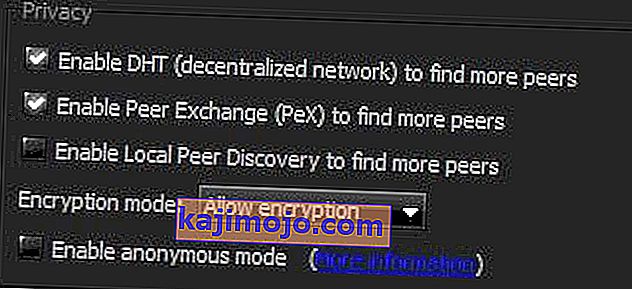
- Chuyển đến tab Công cụ> Tùy chọn> BitTorrent.
- Bật các hộp kiểm cho “Bật DHT” và “Bật Trao đổi ngang hàng”.
- Tắt hộp kiểm cho “Bật khám phá ngang hàng cục bộ” trừ khi bạn đang ở trong khuôn viên lớn hoặc mạng LAN.
- Đặt chế độ mã hóa thành “Cho phép mã hóa”.
Vì vậy, để giải thích các cài đặt này một cách ngắn gọn. Khám phá ngang hàng DHT và PeX giúp bạn khám phá nhiều đồng nghiệp hơn trên toàn cầu, điều đó có nghĩa là bạn có thể tải xuống nhiều trình gieo hạt hơn. Ngoài ra, một số trình theo dõi hoặc đồng nghiệp sẽ chỉ kết nối với đồng nghiệp được mã hóa, để bảo mật, vì vậy bằng cách cho phép mã hóa, bạn cũng đang mở rộng nhóm đồng nghiệp tiềm năng của mình.
Local Peer Discovery chỉ hữu ích khi cố gắng tìm các đồng nghiệp trên cùng ISP hoặc LAN với bạn. Chẳng hạn, nó có thể hữu ích nếu bạn thuộc về một ISP lớn hoặc đang ở trong một mạng LAN của khuôn viên trường đại học lớn với nhiều người có cùng sở thích âm nhạc với bạn, nhưng bạn cũng cần cảnh giác với việc ISP của bạn chèn bộ theo dõi của riêng họ vào torrent phổ biến để thử và bắt bạn tải xuống / tải lên những thứ bạn không nên.
Ngoài ra, Local Peer Discovery sẽ vô dụng nếu bạn đang sử dụng VPN và vì bạn nên sử dụng VPN trong khi tải xuống torrent để có quyền riêng tư tốt hơn, tốt nhất bạn chỉ nên tắt Local Peer Discovery.
Điều chỉnh tốc độ tải xuống và tải lên tối đa của bạn trong Qbittorrent
Nhiều hướng dẫn để điều chỉnh tốc độ torrent khuyến nghị giới hạn tỷ lệ tải xuống và tải lên của bạn ở mức khoảng 80% so với khả năng thực sự của bạn. Đây là lời khuyên đúng đắn, nhưng bạn cần hiểu tại sao.
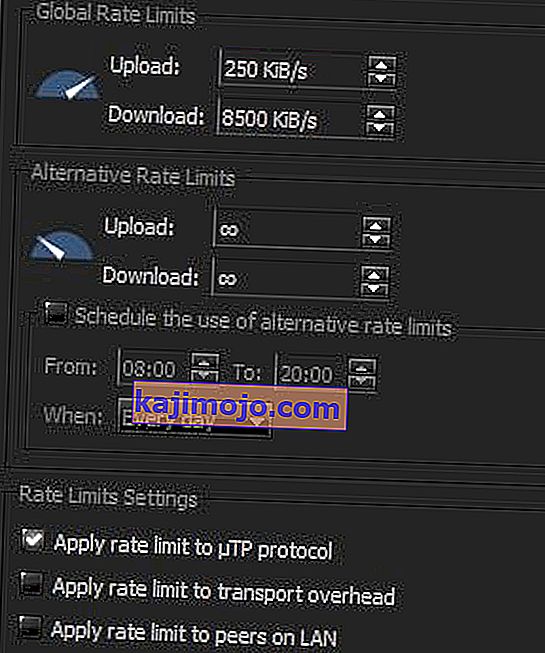
Các gói ISP thường cung cấp tỷ lệ tải xuống cao hơn tỷ lệ tải lên. Ví dụ: giả sử bạn đang trả tiền cho tải xuống 25Mbps và tải lên 5Mbps là gói tốc độ internet của bạn.
Bây giờ bạn đang tải xuống một torrent, đồng thời tải lên một torrent khác, cả hai đều ở tốc độ tải xuống / tải lên tối đa của bạn. Nếu bạn đang tải lên một lượng lớn dữ liệu ở tốc độ tối đa, làn đường tải lên của bạn sẽ đầy.
Nếu bạn cố gắng tải xuống các tệp lớn cùng một lúc, bạn sẽ vẫn cần một số băng thông tải lên để báo hiệu cho người khai thác rằng bạn thực sự đang nhận dữ liệu từ chúng. Nhưng nếu băng thông tải lên của bạn đã bị tắc nghẽn, truy vấn / phản hồi này sẽ bị mất tất cả dữ liệu, dẫn đến tốc độ tải xuống chậm hơn.
Các kết nối không đối xứng như WiFi, ADSL và cáp đặc biệt dễ xảy ra hiện tượng này, đặc biệt là WiFi, nhưng nó cũng có thể xảy ra trên các kết nối cáp quang. Vì vậy, nếu có thể, bạn muốn tránh thực hiện tải xuống / tải lên lớn qua WiFi và thử kết nối trực tiếp với modem của mình, nhưng bạn cũng muốn giới hạn tỷ lệ tải xuống / tải lên trong cài đặt của QBittorrent ở mức khoảng 80% - 90% mức tối đa.
Bây giờ, một chút về việc tìm tỷ lệ tải xuống / tải lên tối đa của bạn. Một số ISP được biết là ưu tiên cho các trang web speedtest, vì vậy, ví dụ như kết quả hiển thị cho bạn trên Speedtest.net có thể thực sự bị ISP của bạn thao túng. Kết quả của bạn cũng có thể thay đổi trong ngày, tùy thuộc vào lưu lượng truy cập cao điểm trong khu vực của bạn.
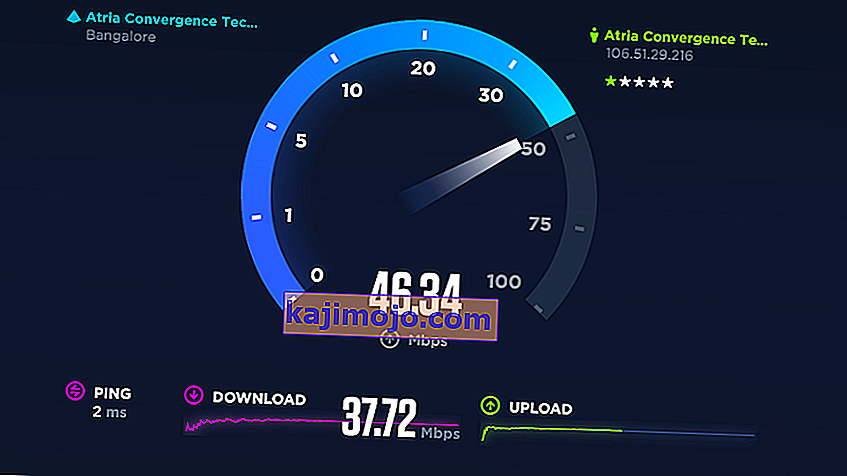
Vì vậy, những gì bạn thực sự muốn làm là thử một vài trang web có tốc độ nhanh nhất khác nhau, có lẽ vào các thời điểm khác nhau trong ngày và tìm mức trung bình giữa chúng. Các trang web có tốc độ tốt nhất là:
- Speedtest.net
- Speedof.me
- Testmy.net
- Fast.com
Khi bạn biết tỷ lệ tải xuống và tải lên tối đa trung bình của mình, hãy chuyển đến cài đặt của QBittorrent và điều chỉnh cho phù hợp với khoảng 80 - 90% mức trung bình tối đa cho cả hai.
Phần kết luận
Đây là phần cuối của hướng dẫn của chúng tôi, bao gồm những điều cơ bản cho hầu hết người dùng. Nếu bạn vẫn gặp bất kỳ khó khăn nào khi tải xuống torrent, hãy để lại nhận xét và chúng tôi có thể trợ giúp, nhưng nhận ra rằng có nhiều yếu tố riêng lẻ cần xem xét. Ngoài ra chúng tôi không dung thứ cho việc vi phạm bản quyền bất hợp pháp.
